修复视频速度控制器在多个设备上不起作用的问题
来源:云东方
时间:2023-04-28 17:42:08 209浏览 收藏
珍惜时间,勤奋学习!今天给大家带来《修复视频速度控制器在多个设备上不起作用的问题》,正文内容主要涉及到等等,如果你正在学习文章,或者是对文章有疑问,欢迎大家关注我!后面我会持续更新相关内容的,希望都能帮到正在学习的大家!
发现视频速度控制器不工作总是很烦人,尤其是在观看无聊的电影或节目时。
视频速度控制器是一种允许用户调整 HTML 5 视频的播放速度设置的工具。一个好的应用程序可以根据您的需要使用它来加快或降低视频速度。
然而,大多数用户一直面临视频速度控制器无法持续工作的问题。但是,该问题通常与扩展问题有关。
由于大多数视频速度控制器都是浏览器扩展,我们的故障排除解决方案将迎合这一点。
如何修复视频播放速度?
解决设备上的视频速度播放问题的最佳方法是使用视频速度控制器元素。
不幸的是,如果这不可用或不能以最佳方式工作,您编辑视频速度播放的能力将不得不受到影响。
在今天的教程中,我们将介绍完全控制设备视频播放速度的确切方法。
如何在 Netflix 上使用视频速度控制器?
尽管Netflix曾尝试将速度控制集成到他们的应用程序中,但遭到了强烈反对。于是,他们结束了这个项目。
因此,要利用视频速度控制器的功能,您需要使用浏览器访问流媒体服务,您将在下面获得一些有关如何完成此操作的有用信息。
如何在 Edgenuity 上使用视频速度控制器?
在某些情况下,您可能需要加快或减慢 Edgenuity 上视频的播放速度,对于这些情况,建议使用 Chrome 扩展程序。
不幸的是,这个扩展最初是为 HTML5 视频制作的,而 Edgenuity 使用的是 Flash。
仅当您禁用 Flash 运行时,该应用程序才允许您使用它。请按照以下步骤快速实现此结果:
- 在您的 Chrome URL 框中键入以下路径,然后按 Enter:
chrome://settings/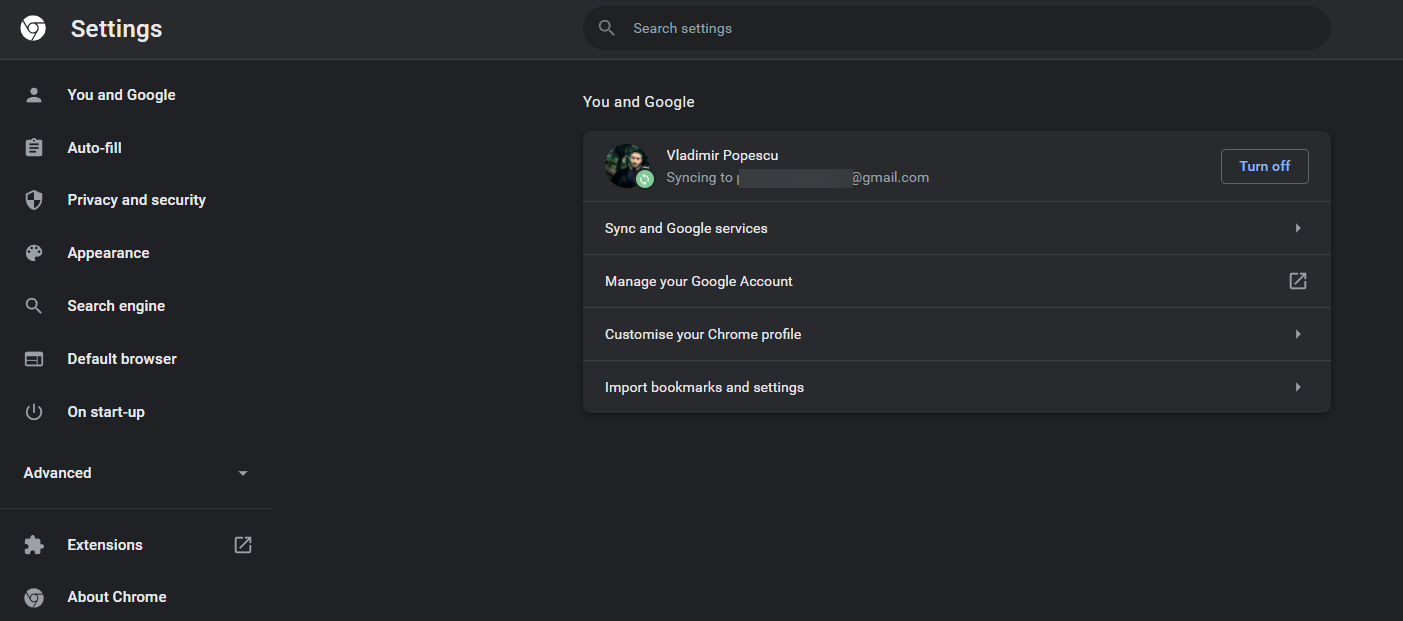
- 选择隐私和安全。
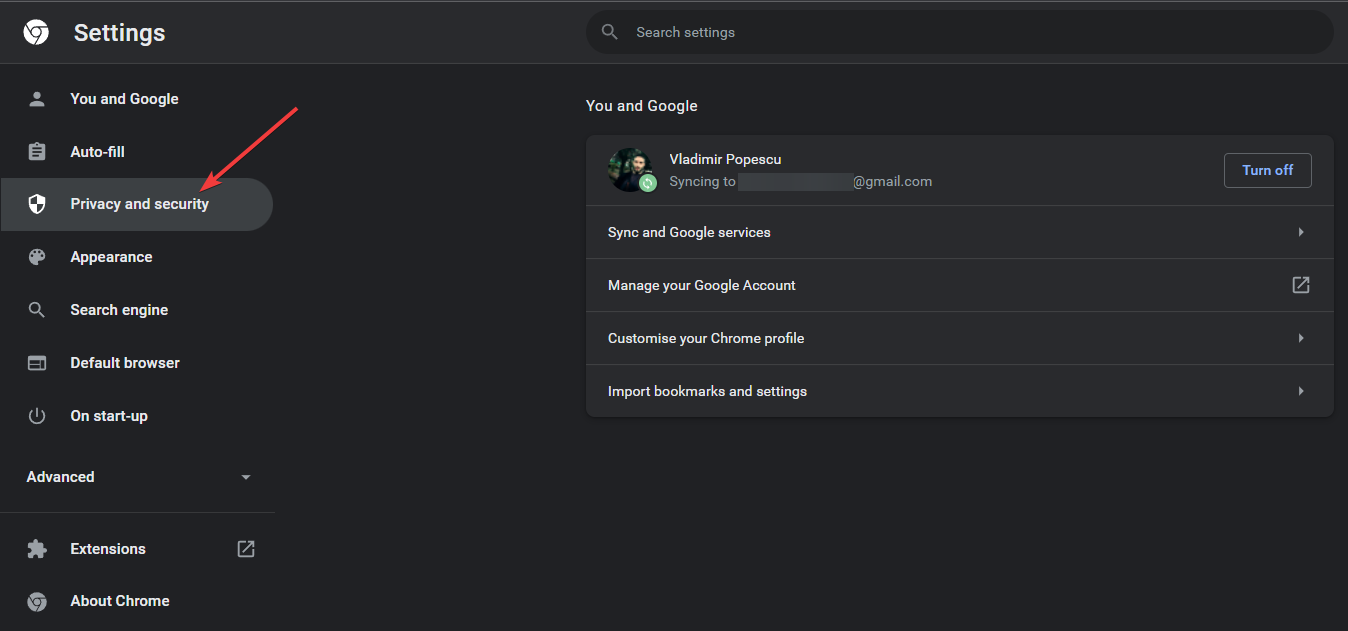
- 单击站点设置。
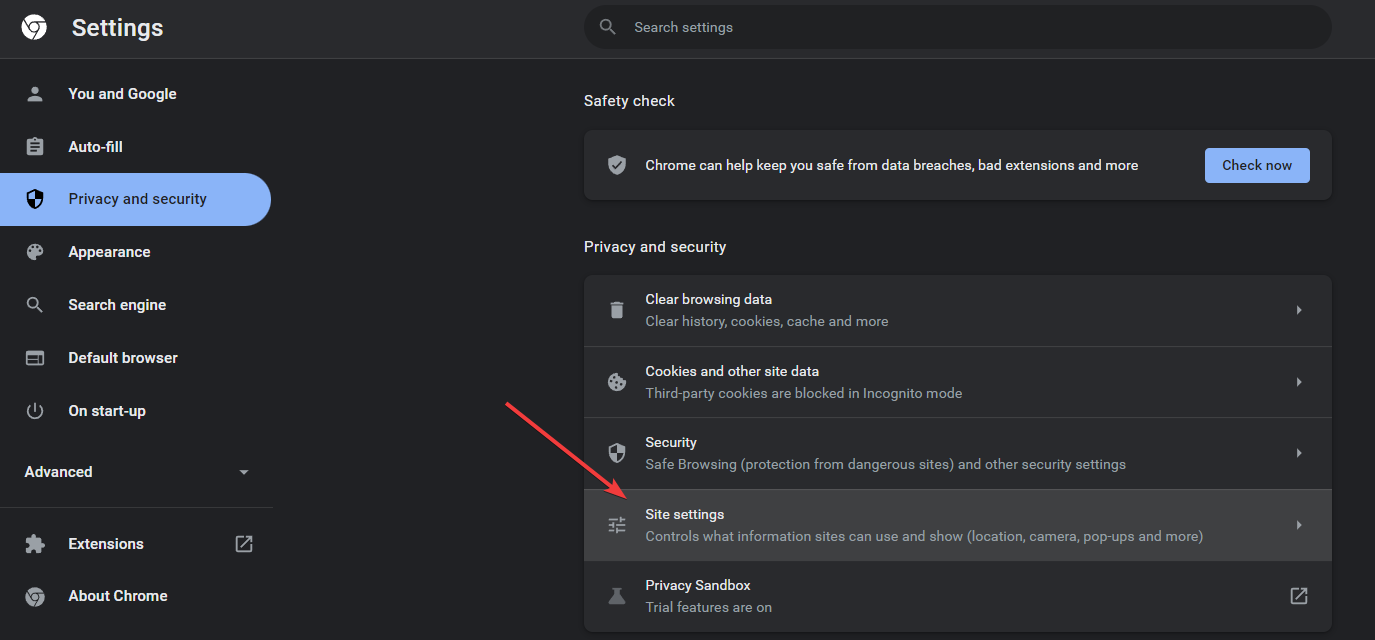
- 向下滚动到附加权限。
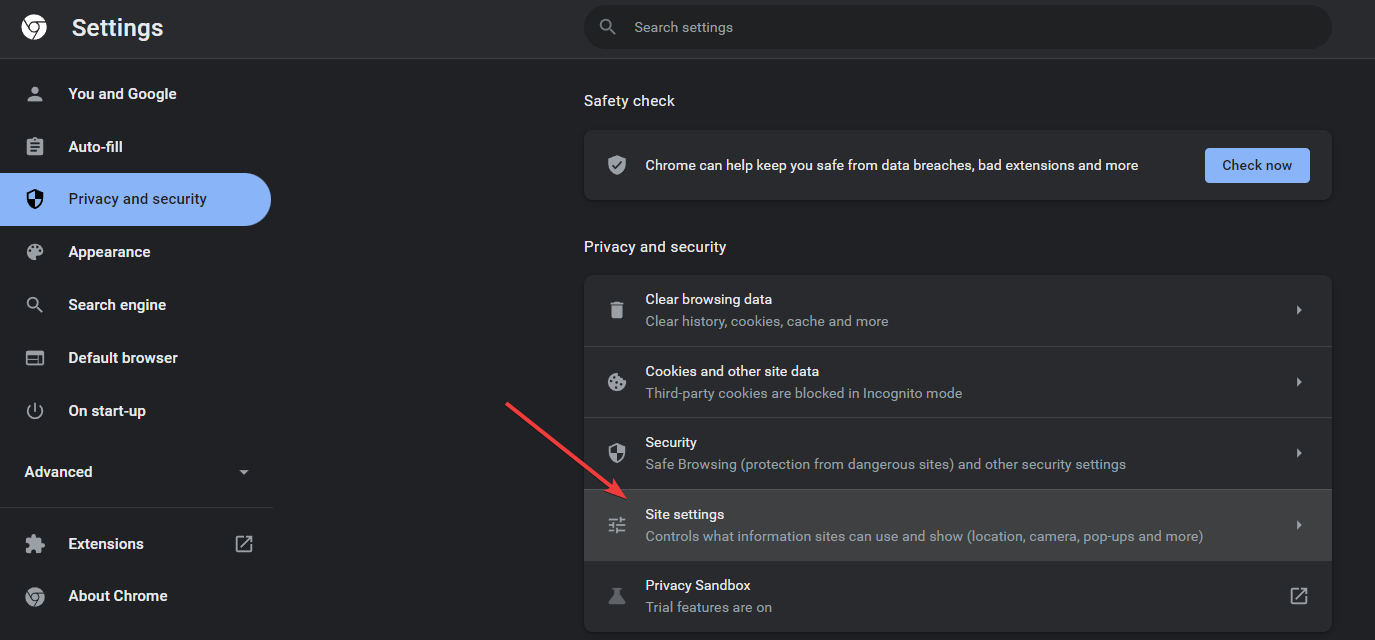
- 选择附加权限选项。
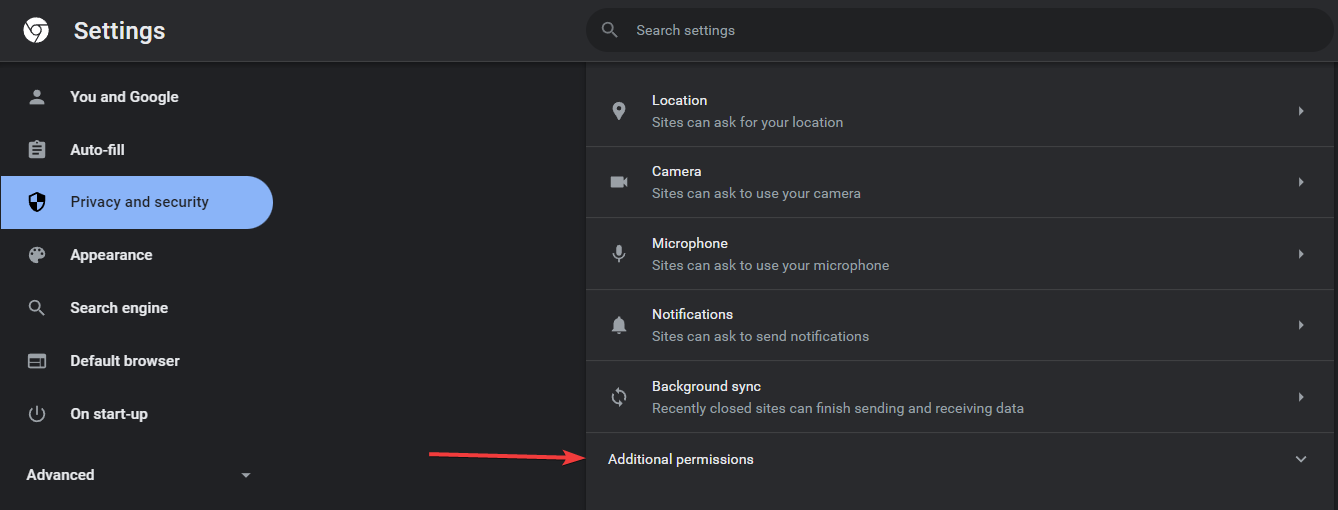
- 最后,找到并激活阻止站点运行 Flash选项。
- 结果,屏幕左上角会出现一个数字,表示回收速度。

笔记使用 x1.5 速度后,存在扩展无法识别视频已播放完毕的情况。如果看到此问题,请尝试稍微倒带视频。
如何在 Android 上使用视频速度控制器?
要控制 Android 设备上的视频播放速度,建议您在 Firefox 浏览器上安装 Video Speed Controller扩展。
以下是如何使用它:
- 打开一个包含视频的页面。
- 按一下视频,然后单击更多。
- 单击播放速度选项。
- 选择您需要的速度。
如何解决视频速度控制器无法正常工作的问题?
➡ 铬
- 使 Video Speed Controller 成为唯一的活动扩展
- 按Windows键,搜索Google Chrome并启动它。
- 单击菜单按钮(三个点),选择更多工具,然后选择扩展。
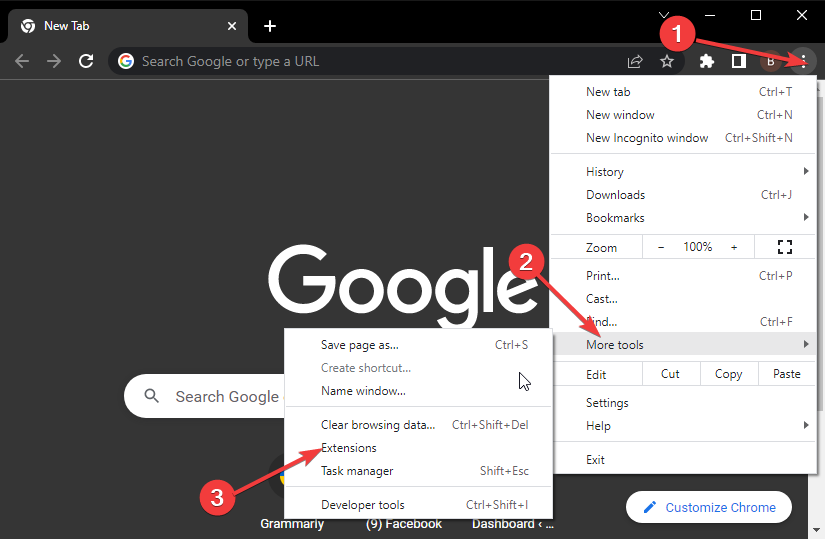
- 切换视频速度控制器旁边的蓝色滑块以启用它。
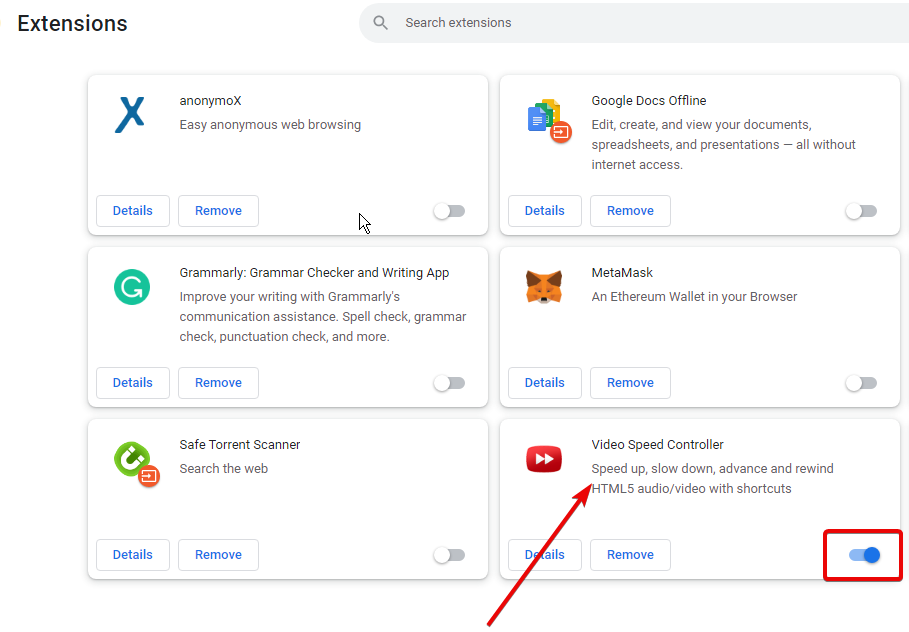
- 将滑块向后切换以禁用其他扩展。
- 重启 Chrome 生效
有时,问题是由错误的扩展引起的。禁用它们将使您的视频速度控制器具有流畅的性能。
如果这不起作用,请尝试 Chrome 上的视频速度控制器不起作用的下一个解决方案。
2.清除Chrome缓存
- 启动 Chrome 应用程序,然后单击菜单按钮(三个点)。
- 选择更多工具,然后选择清除浏览数据。
- 选择所有时间,检查 Cookie 和其他站点数据,以及缓存的图像和文件。
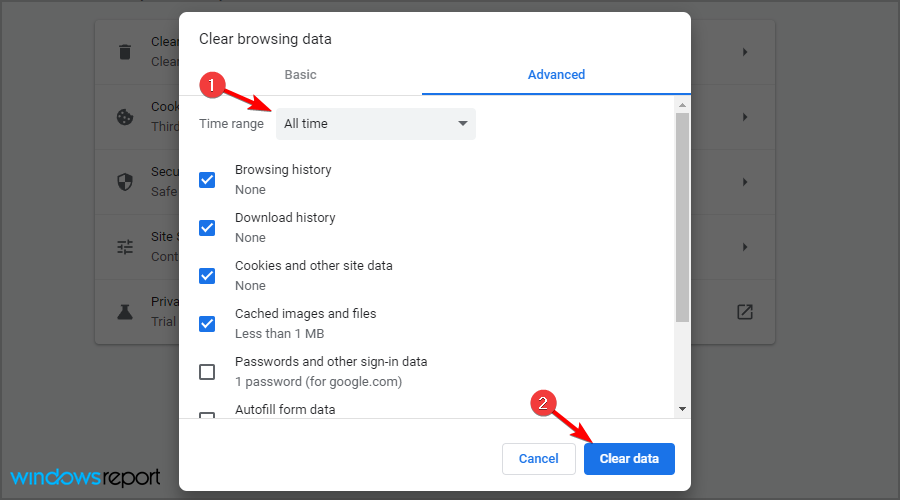
- 单击清除数据。
损坏的缓存和 cookie可能会导致 Chrome 上的扩展出现故障。因此,清理缓存将删除所有损坏的文件。
➡ 火狐
- 删除 Firefox 首选项文件
- 按Windows key,搜索Firefox并启动它。
- 单击菜单按钮,选择帮助 (?),然后选择故障排除信息。
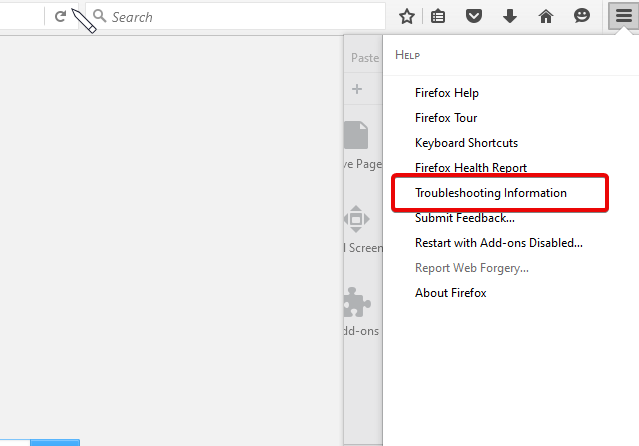
- 找到Application Basics 部分,选择Profile 文件夹旁边的Show Folder。

- 搜索prefs.js文件并将其全部删除。
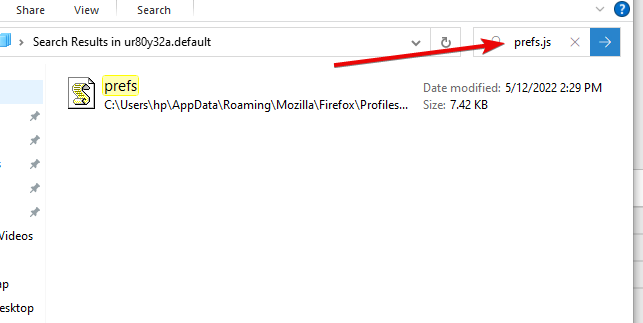
2.将 Firefox 重置为默认值
- 按照上述步骤 1 和 2 访问“故障排除信息”页面。
- 单击刷新 Firefox以安全模式重新启动。
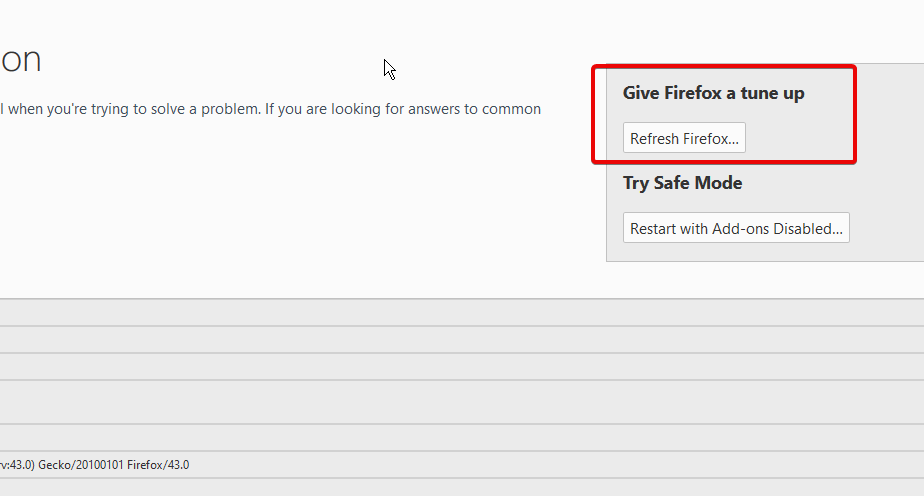
- 刷新 Firefox 并确认。
将 Firefox 重置为出厂默认设置将删除所有附加组件和自定义以获得最佳性能。然后您可以在此之后重新安装您的视频速度控制器。良好的设置将解决所有问题,包括视频速度控制器无法在 Firefox 上运行。
每当您的视频速度控制器未打开时,这些都是最佳修复。如果您使用其他浏览器,请按照此处突出显示的相同步骤操作。这是相同的解决方案,但可能需要在步骤上略有不同。
如果速度控制器无法为您提供所需的慢帧速率,请查看本教程,了解适用于 Windows 10/11 的最佳慢动作视频软件。
以上就是《修复视频速度控制器在多个设备上不起作用的问题》的详细内容,更多关于软件,谷歌浏览器的资料请关注golang学习网公众号!
-
501 收藏
-
501 收藏
-
501 收藏
-
501 收藏
-
501 收藏
-
349 收藏
-
334 收藏
-
467 收藏
-
134 收藏
-
378 收藏
-
246 收藏
-
123 收藏
-
181 收藏
-
189 收藏
-
395 收藏
-
384 收藏
-
433 收藏
-

- 前端进阶之JavaScript设计模式
- 设计模式是开发人员在软件开发过程中面临一般问题时的解决方案,代表了最佳的实践。本课程的主打内容包括JS常见设计模式以及具体应用场景,打造一站式知识长龙服务,适合有JS基础的同学学习。
- 立即学习 542次学习
-

- GO语言核心编程课程
- 本课程采用真实案例,全面具体可落地,从理论到实践,一步一步将GO核心编程技术、编程思想、底层实现融会贯通,使学习者贴近时代脉搏,做IT互联网时代的弄潮儿。
- 立即学习 511次学习
-

- 简单聊聊mysql8与网络通信
- 如有问题加微信:Le-studyg;在课程中,我们将首先介绍MySQL8的新特性,包括性能优化、安全增强、新数据类型等,帮助学生快速熟悉MySQL8的最新功能。接着,我们将深入解析MySQL的网络通信机制,包括协议、连接管理、数据传输等,让
- 立即学习 498次学习
-

- JavaScript正则表达式基础与实战
- 在任何一门编程语言中,正则表达式,都是一项重要的知识,它提供了高效的字符串匹配与捕获机制,可以极大的简化程序设计。
- 立即学习 487次学习
-

- 从零制作响应式网站—Grid布局
- 本系列教程将展示从零制作一个假想的网络科技公司官网,分为导航,轮播,关于我们,成功案例,服务流程,团队介绍,数据部分,公司动态,底部信息等内容区块。网站整体采用CSSGrid布局,支持响应式,有流畅过渡和展现动画。
- 立即学习 484次学习
